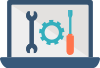・2016年1月12日まで ⇒ 各Windows OS毎にサポートされるIEのバージョンが複数存在 ・2016年1月13日以降 ⇒ 各Windows OS毎にサポートされるIEは最新のもののみ
これはWindows 7を例にしますと以下となります。 ・2016年1月12日まで ⇒ IE8/IE9/IE10/IE11をサポート ・2016年1月13日以降 ⇒ IE11のみサポート(IE11以降の新しいバージョンがない場合)
このように最新版のIEのみサポートされる状態になります。 サポートが終了になりましたバージョンのIEに対しては、セキュリティ上の脆弱性が発見されましても修正がされない等、利用し続ける上のデメリットが増大し、業務に支障をきたす可能性が大きいと考えられます。 業務で利用されるアプリケーションによっては、IEのバージョンを固定するなど環境依存が強いこともあり、簡単に切り替えができないこともございますが、その場合は「互換性表示」「エンタープライズモード」といった過去のIEとの互換性を保つ機能がございますので、ご利用の環境で評価いただくことをお勧めいたします。
●参考情報 Internet Explorer サポートポリシー変更の重要なお知らせ https://www.microsoft.com/ja-jp/windows/lifecycle/iesupport/
※Windows およびInternet Explorerは、米国 Microsoft Corporation の米国およびその他の国における登録商標または商標です。
Windows10がプリインストールされているパソコンが次々と発売されています。古いOS(特にサポートが終了したXPなど)搭載のパソコンを利用している方のなかには、新しいパソコンへの買い替えを検討している方も少なからずいらっしゃるのではないでしょうか。Office Premiumの主な特長
注:2015/10月現在の情報ですOffice Premiumは、2014年に発表されました。その大きな特徴は、一度セットアップ・インストールすれば、いつでも最新バージョンの状態でアプリを利用できる、という点です。 インターネット接続環境さえ整っていれば、新しいバージョンのOfficeが出るたびに買い替える必要はなく、そのまま無料で最新バージョンにアップグレードして継続利用することができます。 それにくわえて、1年間無料の 「Office365サービス」 を利用すれば、パソコンはもちろん、タブレットやスマートフォンなどあらゆるデバイス(パソコン1台/タブレット2台/スマートフォン2台)でOfficeが使えるようになります。また、オンラインストレージ(容量1TB)を利用できたり、Skypeから固定電話への通話が毎月60分無料になったりするなどの特典もあります。 Office365のサービスの部分については、1年経過後も利用するためには更新(有料/1年毎に更新要)が必要となりますが、その更新料も、6,264円/年 (※2015/10現在)と、利用頻度にもよりますが比較的低価格であると感じます。
Office Premiumのインストールと認証管理の仕組み
Office Premiumは、インターネット接続を前提としています。インストール用の媒体などは用意されておらず、インターネット経由でプロダクトキーを入力して初回セットアップすることになります。 また、Office PremiumはMicrosoftアカウントを利用して認証管理されるため、初回セットアップの際、Windows 8発売の頃から登場した 「Microsoftアカウント」 と紐付をする必要もあります。(Microsoftアカウントとは、インターネット上で個人認証を行う手段の一つで、ユーザーが任意に決定した電子メールアドレスとパスワードの組み合わせです。従来のローカルアカウントのかわりにMicrosoftアカウントを使ってパソコンにサインインすれば、マイクロソフト社が提供する「メール」や「カレンダー」など様々な機能が利用できるようになります。※詳しくはマイクロソフト社のホームページをご参照ください。) Microsoftアカウントとの紐付を一旦済ませてしまえば、以後パソコンを初期化するなどしてOffice Premiumを再インストールする際にもプロダクトキーの入力は必要なくなります。Officeの専用Webサイトに、Microsoftアカウントのユーザー名(電子メールアドレス)とパスワードを利用してサインインし、Webサイト内に表示される「再インストール」のボタンをクリックするだけで再インストールすることができるようになります。
ご注意いただきたい点
Office Premiumの “初回セットアップ時に利用した” Microsoftアカウントのユーザー名(電子メールアドレス)とパスワードを失念しないよう、十分にご注意ください。 すでにご説明しましたとおり、Office Premiumは、Microsoftアカウントで認証管理されています。そして、その認証用のMicrosoftアカウントは、初回セットアップの際に決定することになるため、あくまでも、Office Premiumの初回セットアップ時に入力したMicrosoftアカウントの情報がないと再インストールができません。Microsoftアカウント自体は、ユーザー名(電子メールアドレス)とパスワードを失念したとしても、別のアカウントを作成することは簡単にできますが、Office Premiumは、別途作成したアカウント情報では再インストールができません。 ローカルアカウントではなく、Microsoftアカウント利用してパソコンを使用している場合、通常Microsoftアカウントのパスワードを入力してパソコンを起動しているため、パスワードは覚えていることが多いのですが、ユーザー名(電子メールアドレス)を入力することがないため失念してしまっている、というケースがありますのでご注意ください。 また、通常再インストールの際にはプロダクトキーは必要ありませんが、不慮の事態やMicrosoft社へお問い合わせになる場合等にも備え、以前のOffice製品と同様にプロダクトキーも大切に保管していただきますようよろしくお願いいたします。
これまでのOfficeと大きく変わり、今回ご説明したような注意点もあるものの、便利になった点が多々あると思います。今回ご紹介した内容に加えて、詳細についてはマイクロソフト社のホームページ等をご確認いただくなど、十分に内容を把握していただき、新しいOfficeの利点をできるだけフル活用して満喫していただければと思います。
※Office およびOffice365は、米国 Microsoft Corporation の米国およびその他の国における登録商標または商標です。